Khi bạn đang tìm cách tham gia mạng từ điện thoại, máy tính xách tay hoặc bảng điều khiển của mình, bạn thường được hiển thị với một danh sách để nhấp vào. Tên trong các danh sách này được gọi là SSID hoặc Số nhận dạng nhóm dịch vụ. Đây là tên mặc định mà nhà sản xuất đặt cho nhà mạng. SSID thường tuân theo một mẫu duy nhất dành riêng cho nhà sản xuất, bạn có thể nhận thấy điều này nếu bạn đã làm việc với cùng một nhà sản xuất trong nhiều năm. Ví dụ: SKY SSID bắt đầu bằng SKY, theo sau là một loạt các chữ cái và số.
Nếu bạn cần kết nối với mạng, bạn phải biết SSID và mật khẩu của mạng đó để kết nối với đúng. Nếu không có SSID chính xác, bạn có thể đang kết nối và cố gắng nhập sai mật khẩu bộ định tuyến, dẫn đến lỗi mật khẩu sai. Thông thường, khi bạn cố gắng kết nối với mạng, bạn sẽ thấy danh sách các SSID. Tuy nhiên, nếu bạn không biết SSID của mạng mà bạn đang cố kết nối, bạn sẽ cần phải tìm hiểu.
Tìm hình dán trên bộ định tuyến của bạn

Trên mỗi bộ định tuyến, phải có một nhãn cho phép bạn tìm thông tin về bộ định tuyến, chẳng hạn như SSID, địa chỉ MAC, địa chỉ IP và số sê-ri. SSID của bạn có thể được gắn nhãn là “tên không dây“MỘT TRONG HAI”tên mạng«. Bạn có thể tìm thấy nó gần mã của barras của bộ định tuyến của bạn.
Tìm SSID trong cài đặt mạng của thiết bị
Nếu bạn vẫn không thể tìm thấy SSID của mình, bạn nên kiểm tra danh sách các SSID được cung cấp cho bạn trước khi kết nối với mạng của bạn. Nếu bạn có quyền truy cập vào bộ định tuyến và biết nhà sản xuất, bạn có thể tìm tên nhà sản xuất trong danh sách SSID được cung cấp.
các cửa sổ
1. Bấm vào WIFI trên thanh tác vụ.
2. Trong danh sách các mạng, hãy tìm mạng mà bạn đã kết nối. Đây là SSID của bạn.
Mac
- Chọn WIFI biểu tượng
2. Trong danh sách các mạng, hãy tìm mạng mà bạn đã kết nối. Đây là SSID của bạn.
Android
- Đi Cài đặt.
2. Lựa chọn WIFI.
3. Trong danh sách các mạng, hãy tìm mạng mà bạn đã kết nối. Đây là SSID của bạn.
iOS
- Đi Cài đặt.
2. Lựa chọn WIFI.
3. Trong danh sách các mạng, hãy tìm mạng mà bạn đã kết nối. Đây là SSID của bạn.
Truy cập vào cài đặt bộ định tuyến của bạn
Một cách khác để tìm SSID của bộ định tuyến là đăng nhập hoặc truy cập cài đặt bộ định tuyến của bạn trên trang web của nhà sản xuất hoặc ISP. Để thực hiện việc này, bạn sẽ cần tìm địa chỉ IP của bộ định tuyến. Để tìm IP của bạn, hãy bấm Bắt đầu, nhập CMD và tìm kiếm nó, sau đó chọn Dấu nhắc Lệnh. sistema. Khi một cửa sổ mới mở ra, hãy nhập ipconfig và nhấn enter. Bạn sẽ thấy địa chỉ IP bên cạnh Cổng mặc định.
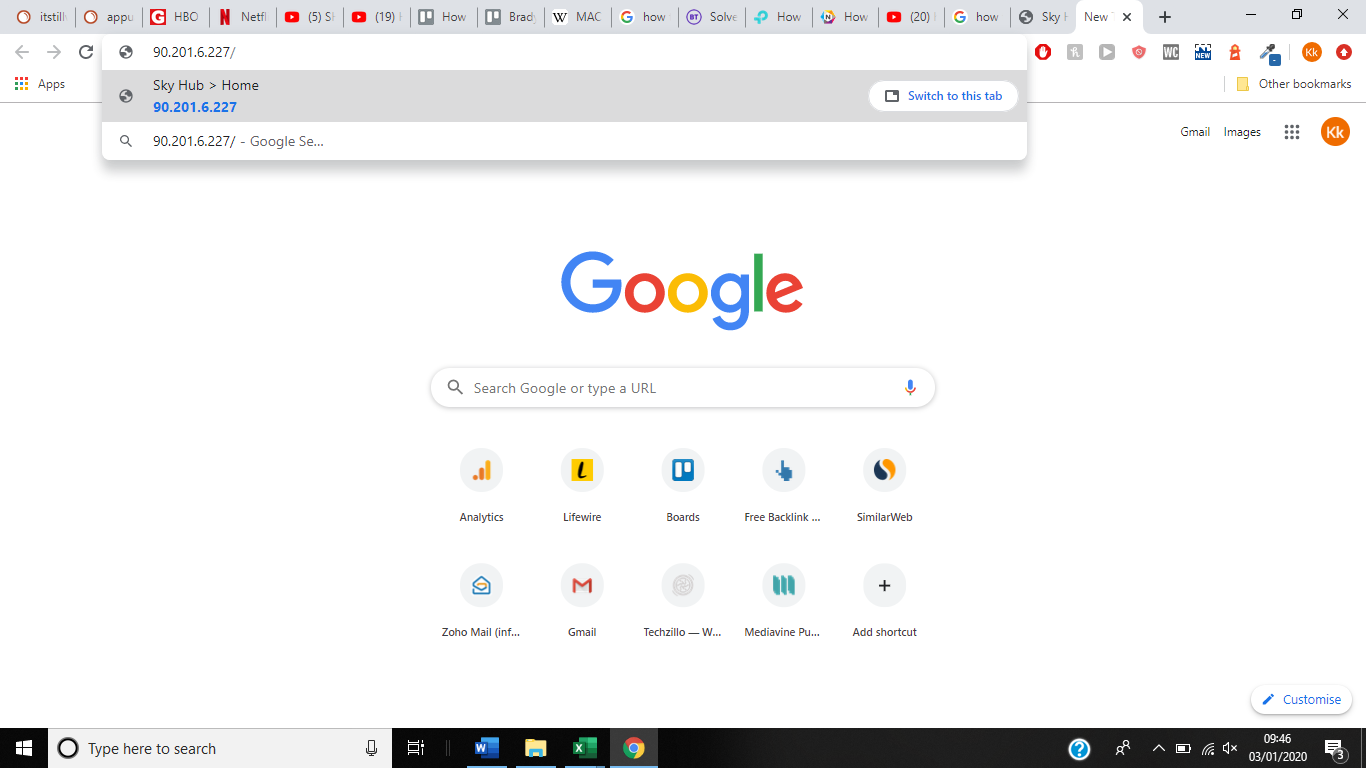
1. Mở trình duyệt web và nhập địa chỉ IP của bạn.
2. Nhập tên người dùng và mật khẩu nếu cần. Một số nhà sản xuất không yêu cầu bạn đăng nhập để tìm thêm thông tin về bộ định tuyến của mình. Nếu bạn không biết tên người dùng hoặc mật khẩu của mình, bạn có thể kiểm tra bộ định tuyến.
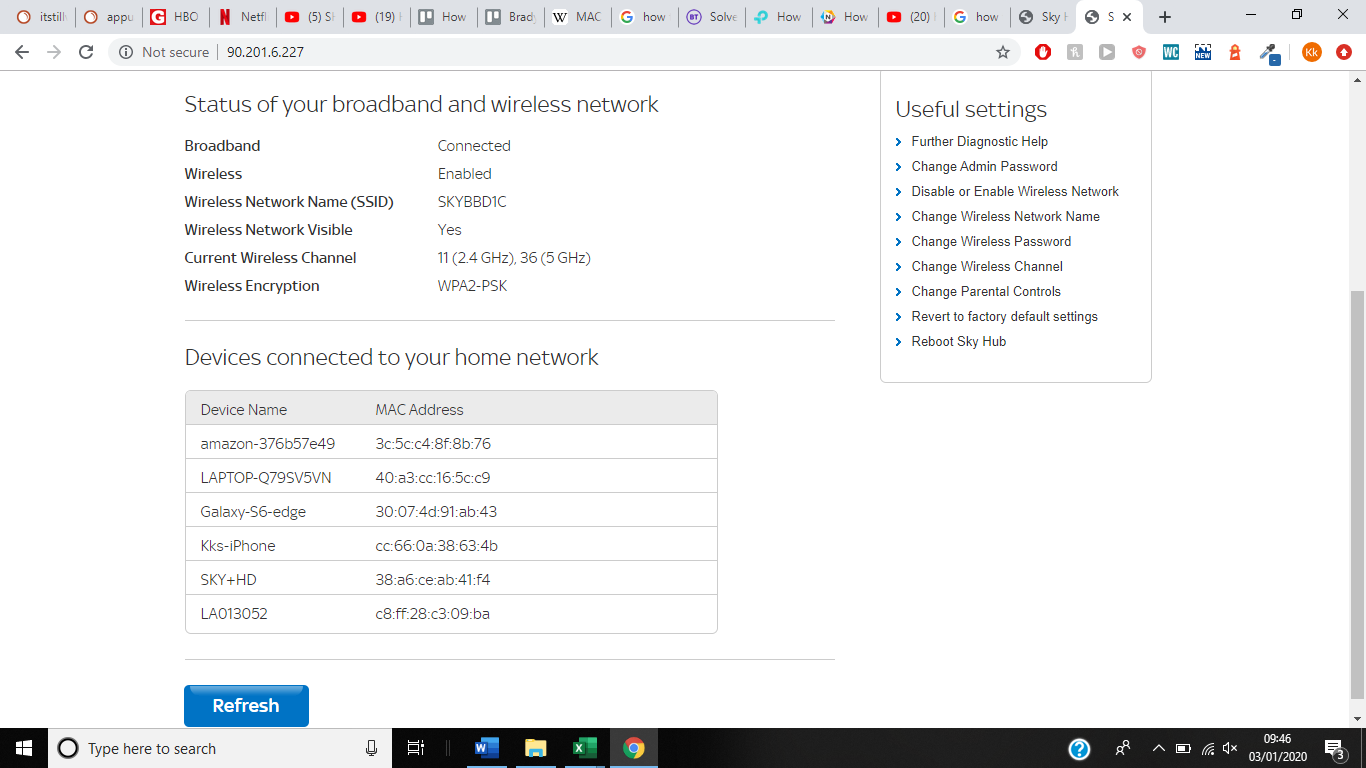
3. dưới hoặc trong Tình trạng bạn sẽ thấy SSID của bộ định tuyến.
